你是否不小心删除了macOS大苏尔外置驱动器上的文件?阅读这篇文章可以从外部硬盘驱动器、固态驱动器、u盘或存储卡中恢复已删除的文件。
请记住:在数据丢失后立即停止使用驱动器,以避免覆盖。
在Mac上使用以下这些技术可以免费恢复文件。
1.从回收站放回已删除的文件
如你所知,Trash(也称为Bin)是临时保存所有已删除文件的地方。因此,如果你已经从外置驱动器中删除了文件,请保持该驱动器与Mac连接,并打开“回收站”。现在在垃圾文件夹中查找已删除的文件。您可以借助搜索框和筛选器来定位您的文件。找到删除的文件后,选择它们,再单击并选择放回.文件将立即恢复到外部驱动器内的原始位置。导航外部驱动器以查找已删除的文件。
如果在外接驱动器仍连接时清空了“垃圾回收”文件夹,则删除的文件将永久丢失。若要恢复永久删除的文件,请执行下一个故障排除方法。
从外部驱动器的备份中恢复已删除的文件
使用Time Machine备份你的麦金塔HD是非常常见和重要的,以防止你的Mac即将发生的数据丢失灾难。同样,如果你已经将文件从一个外部驱动器归档到另一个外部存储驱动器上,你可能会在那里找到备份。
当您有外置驱动器的备份时,您可以从备份介质中恢复已删除的文件。连接备份驱动器,搜索已删除的文件,复制并粘贴到所需文件夹中的外部驱动器。
但如果你没有备份你的外部驱动器,你可能会永久丢失你的数据。只有下面的故障排除方法才能避免这种不可避免的数据丢失灾难。
2.使用免费的Mac文件恢复工具从外部驱动器恢复已删除的文件
当以上故障排除方法都没有时,可以选择免费Mac文件恢复软件恢复已删除的文件来自macOS大苏尔的外部驱动器。使用该软件恢复文件的步骤如下:
- 下载及安装恒星数据恢复免费版Mac在你的iMac、Mac mini或MacBook上。
- 观看下面的视频,学习如何使用免费的文件恢复软件,在macOS大苏尔或更早的版本上恢复丢失的数据。
请注意:恒星数据恢复免费版Mac允许您扫描外部驱动器,预览已删除的文件,并保存到1gb的免费文件.如需保存更多文件,请将软件升级至专业版或高级版。此外,这些工具有30天退款保证。所以,不要犹豫升级。
结论
现在你知道了如何从macOS大苏尔的外部驱动器恢复被删除的文件。从外部驱动器恢复已删除文件的最佳方法是在“回收站”中查找它们。如果在“回收站”中没有找到文件,请查看是否有外部驱动器的备份。在没有备份的情况下,尝试Stellar Data Recovery Free Edition for Mac来恢复macOS Big Sur或更早的Mac版本上的关键文件。








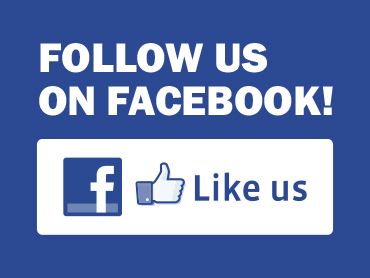
你必须登录发表评论。